Veuillez utiliser la fonction « Imprimer » au bas de la page pour créer un PDF.
Vos tâches et agendas existants peuvent être importés dans Email Basic et Email Pro en utilisant le format de données iCalender. Dans cet article, nous vous montrons comment procéder.
Conditions préalables
- Vous disposez d'une boîte de réception Email Basic ou Email Pro.
- Vous disposez d'un fichier ICS ou ICAL des contenus à importer.
Importer un calendrier via un fichier ICS/ICAL
Voici comment importer un calendrier dans Email Basic ou Email Pro :
- Connectez-vous à votre compte Mail.
- Dans la barre de menu en haut, sélectionnez l'icône Agenda.
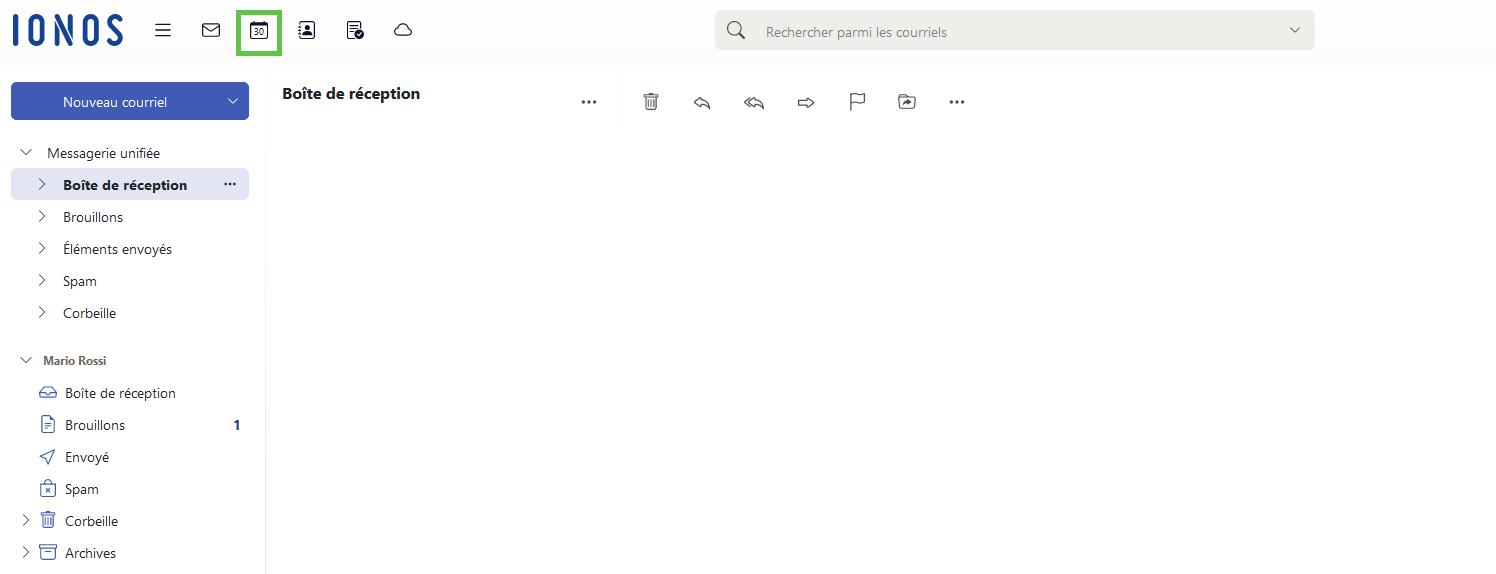
- En dessous de l'aperçu mensuel à gauche, à côté de Mes agendas, cliquez sur le signe plus.
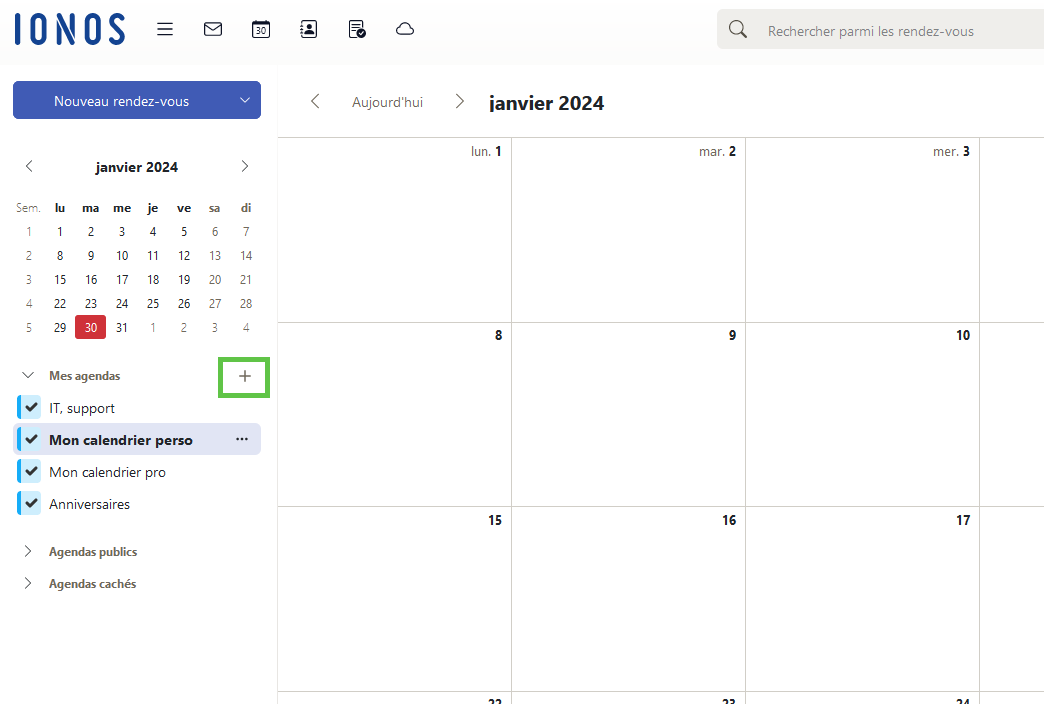
- Cliquez sur Ajouter un nouvel agenda. Un menu contextuel s'ouvre.
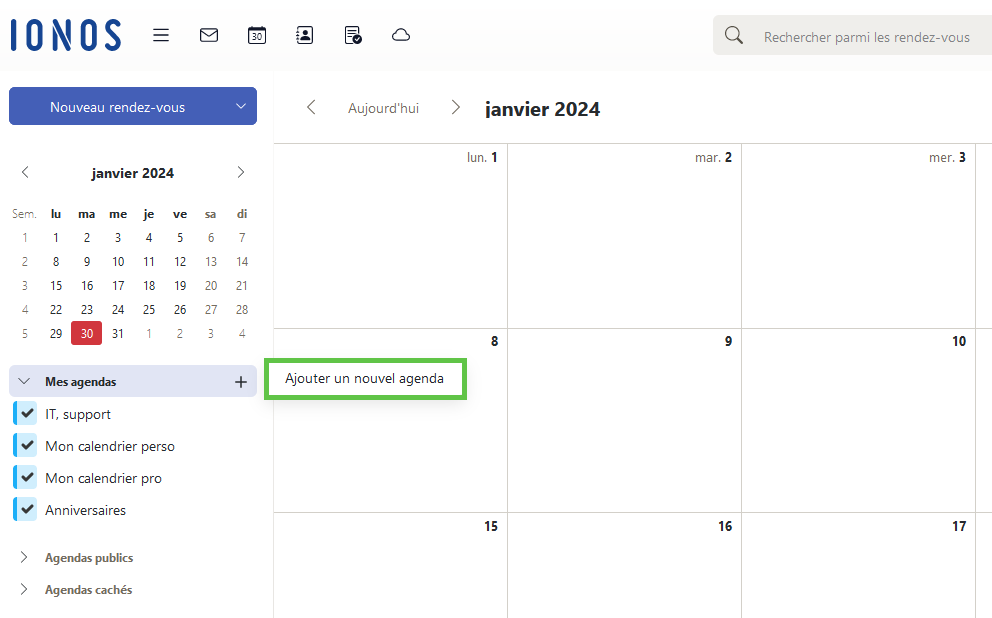
- Saisissez le nom souhaité.
- Cliquez sur Ajouter.
- Cliquez sur le nouveau agenda.
- Cliquez sur les trois points à côté de l'agenda sélectionné.
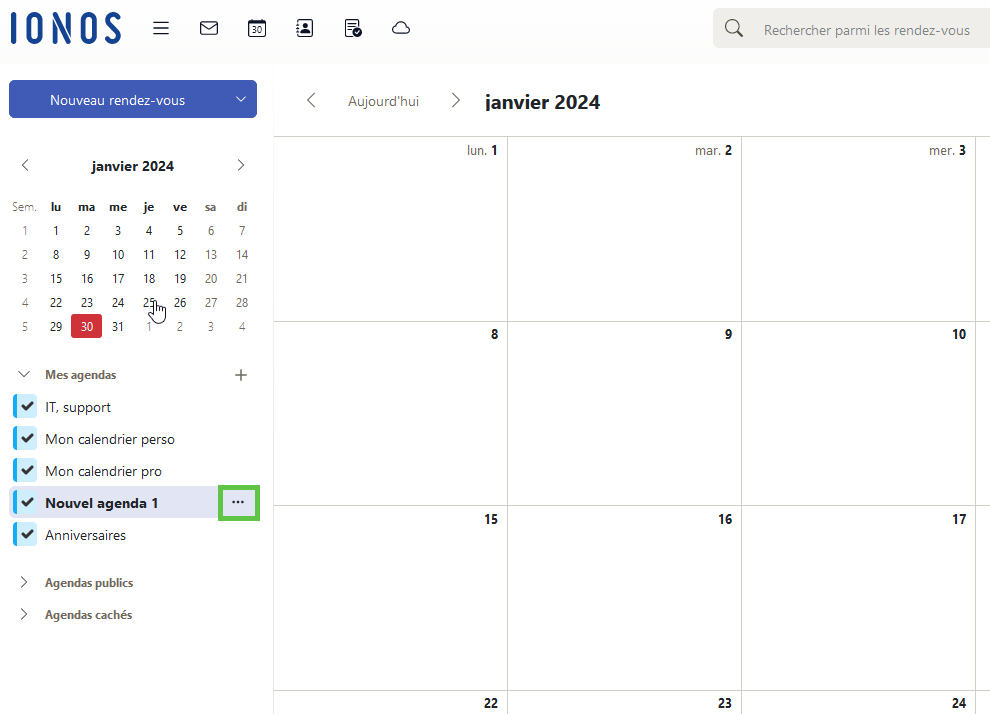
- Cliquez sur Importer.
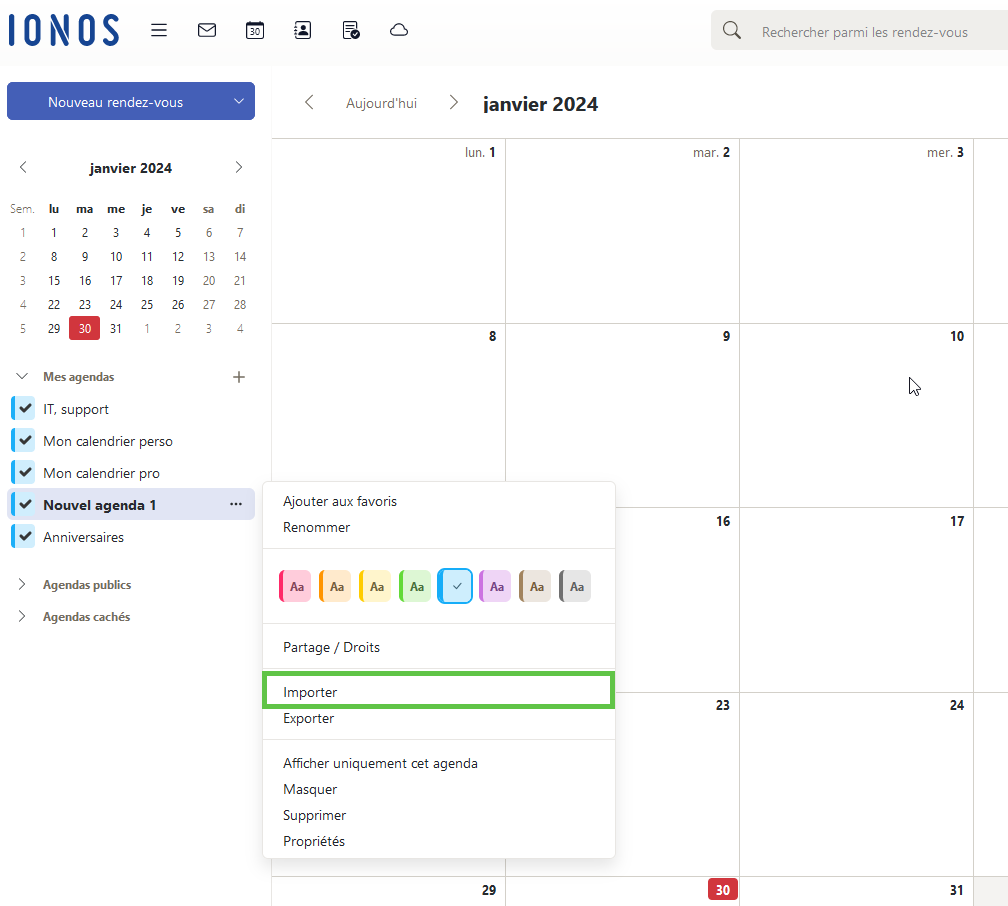
- Sélectionnez Transférer un fichier. Une boîte de dialogue s'ouvre pour sélectionner un fichier ICS/ICAL local.
- Facultatif : Activez l'option Ignorer les rendez-vous existants pour réimporter les rendez-vous déjà présents dans le calendrier. Cela entraîne des entrées multiples.
- Démarrez le processus en cliquant sur le bouton Importer.
Remarque
En plus d'une importation ICS/ICAL, vous pouvez intégrer le contenu d'un calendrier dans votre boîte de réception via une adresse Internet (URL). Vous trouverez cette option S'abonner via l'URL (iCal) dans le menu contextuel du lien Ajouter un nouvel agenda (cf étape 3).
Importer des tâches via un fichier ICS/ICAL
Pour importer des tâches dans votre boîte de réception IONOS, voici comment faire :
- Connectez-vous à votre boîte de réception.
- Dans la navigation principale, cliquez en haut à gauche sur l'icône avec les trois traits horizontaux.
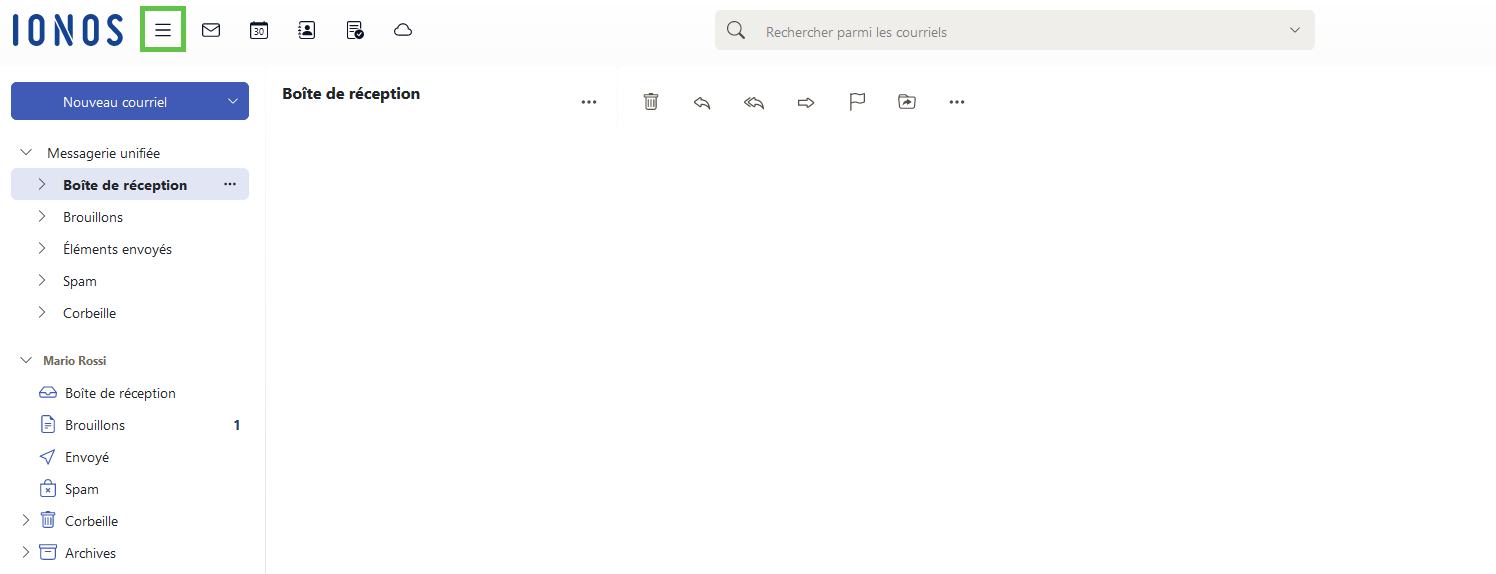
- Sur le côté gauche, cliquez sur Tâches.
- Dans la barre de navigation à gauche, sous mes listes, cliquez sur Tâches.
- Cliquez sur les trois points.
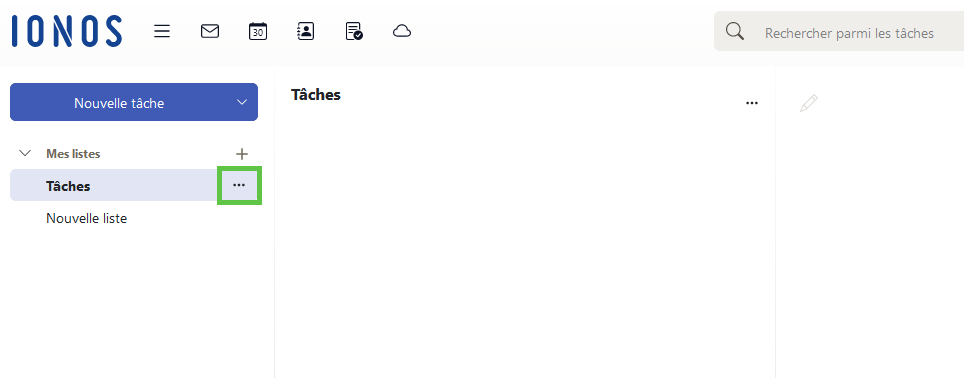
- Cliquez sur Importer.
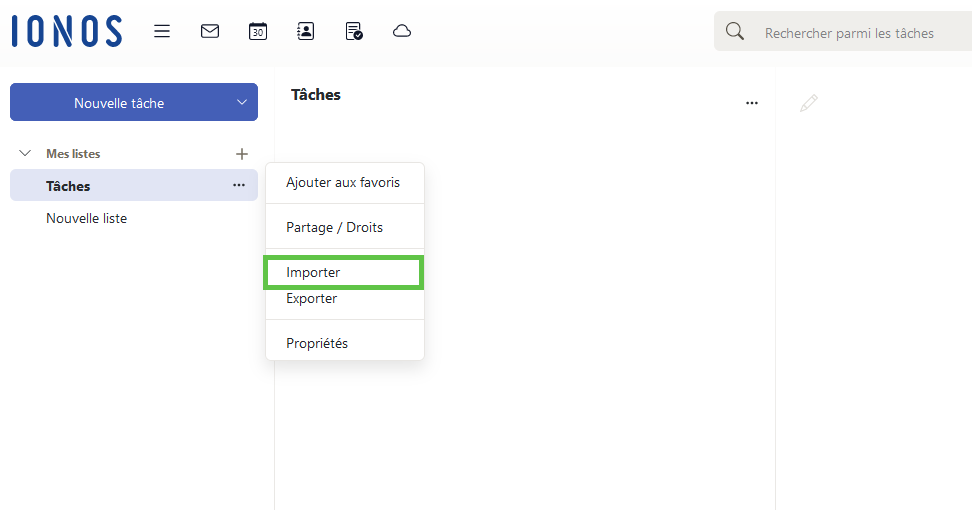
- Sélectionnez Transférer un fichier. Une boîte de dialogue s'ouvre pour sélectionner un fichier ICS/ICAL local.
- Facultatif : Activez l'option Ignorer les rendez-vous existants pour réimporter les rendez-vous déjà présents dans le calendrier. Cela entraîne des entrées multiples.
- Lancez le processus en cliquant sur le bouton Importer.